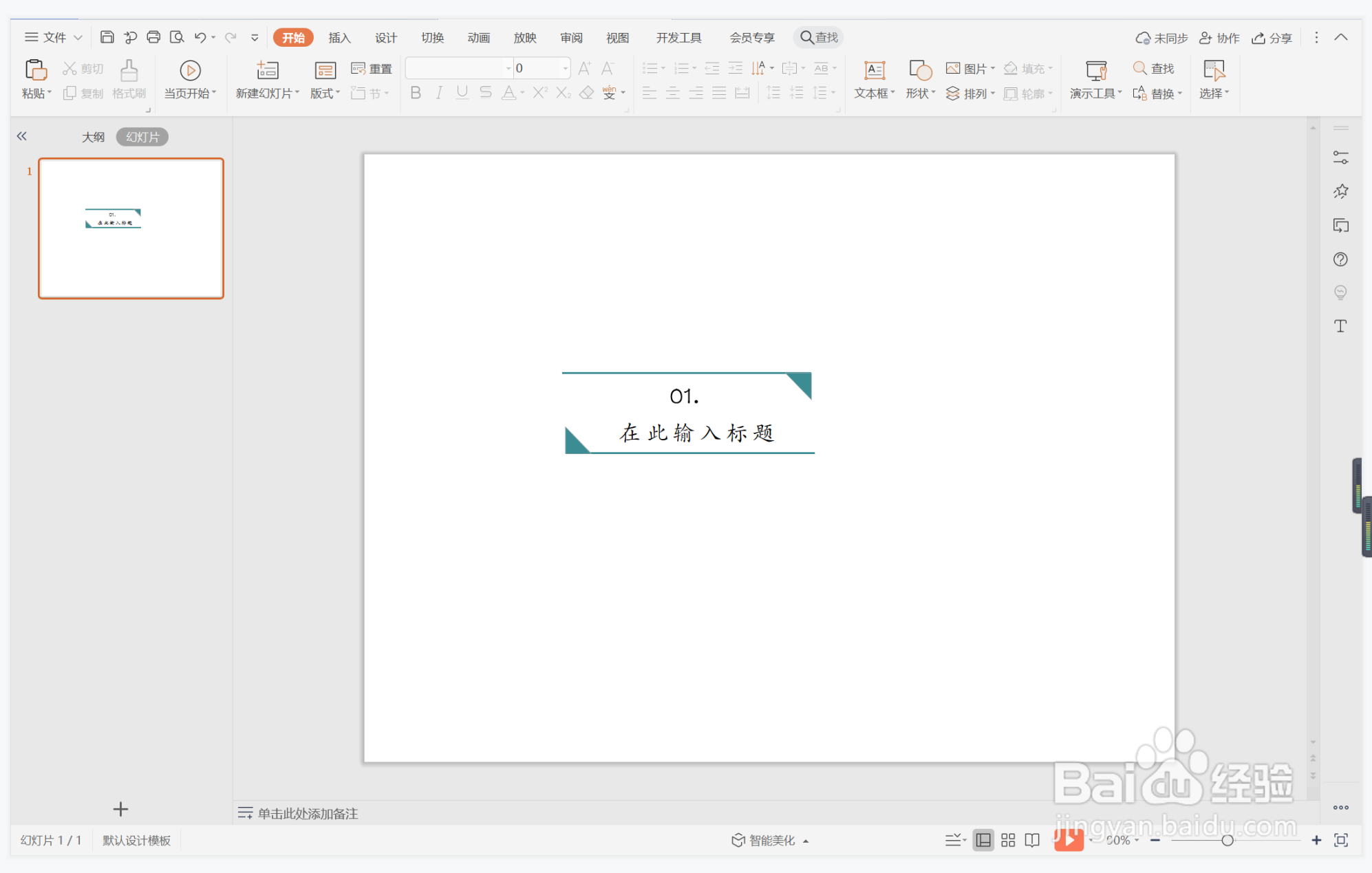1、在插入选项卡中点击形状,选择其中的直线。

2、按住shift键,在页面上绘制出长短一致的两条直线。
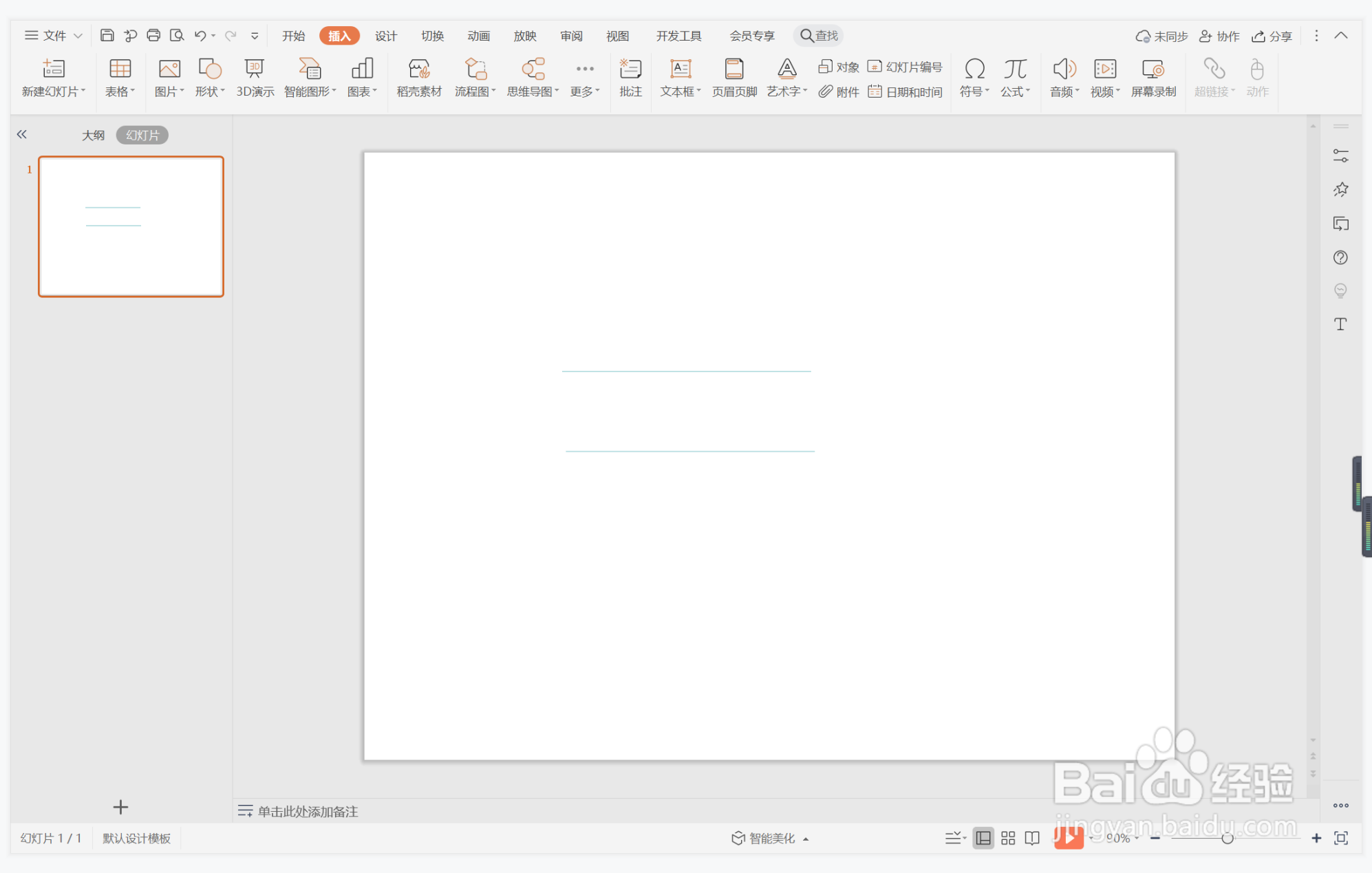
3、选中直线,在绘图工具中点击轮廓,线条颜色填充为蓝色,线条宽度设置为1.5磅。

4、接着再插入两个大小一致的直角三角形,放置在合适位置处。

5、选中两个三角形,颜色填充为蓝色,设置为无边框。
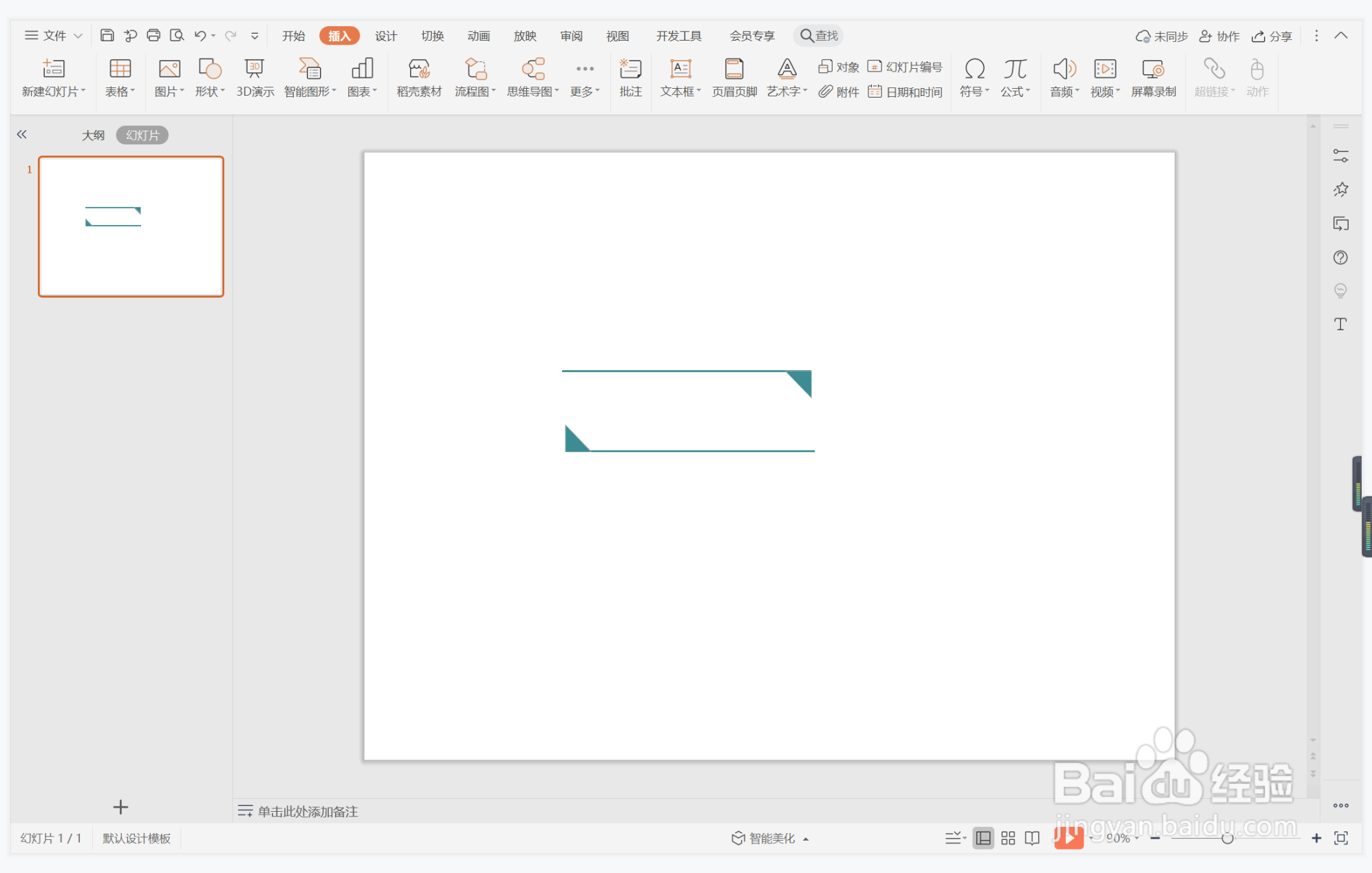
6、最后,在两条直线的中间输入序号和标题,这样冷淡欧式章节标题就制作完成了。
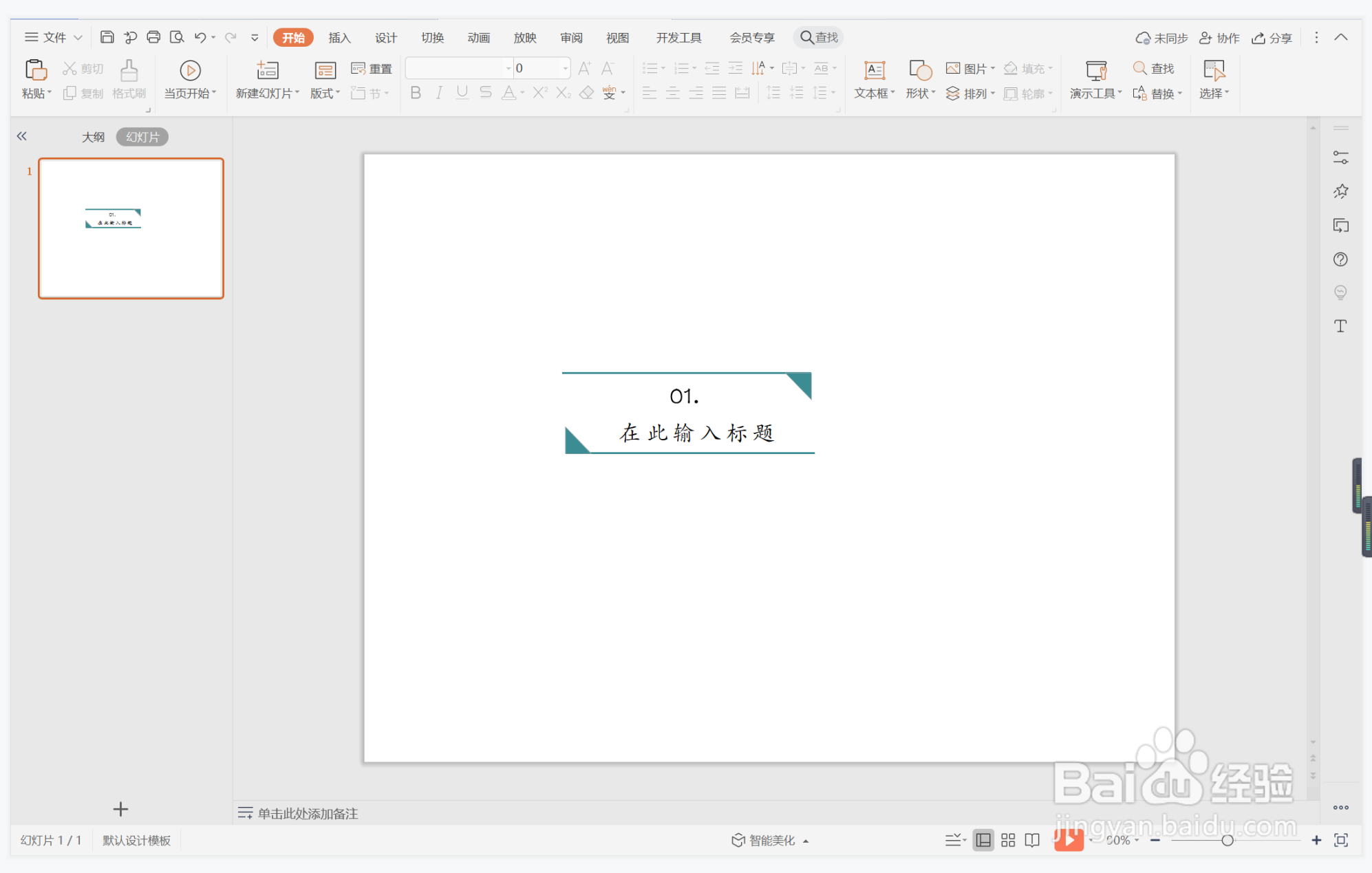
时间:2024-10-31 21:09:55
1、在插入选项卡中点击形状,选择其中的直线。

2、按住shift键,在页面上绘制出长短一致的两条直线。
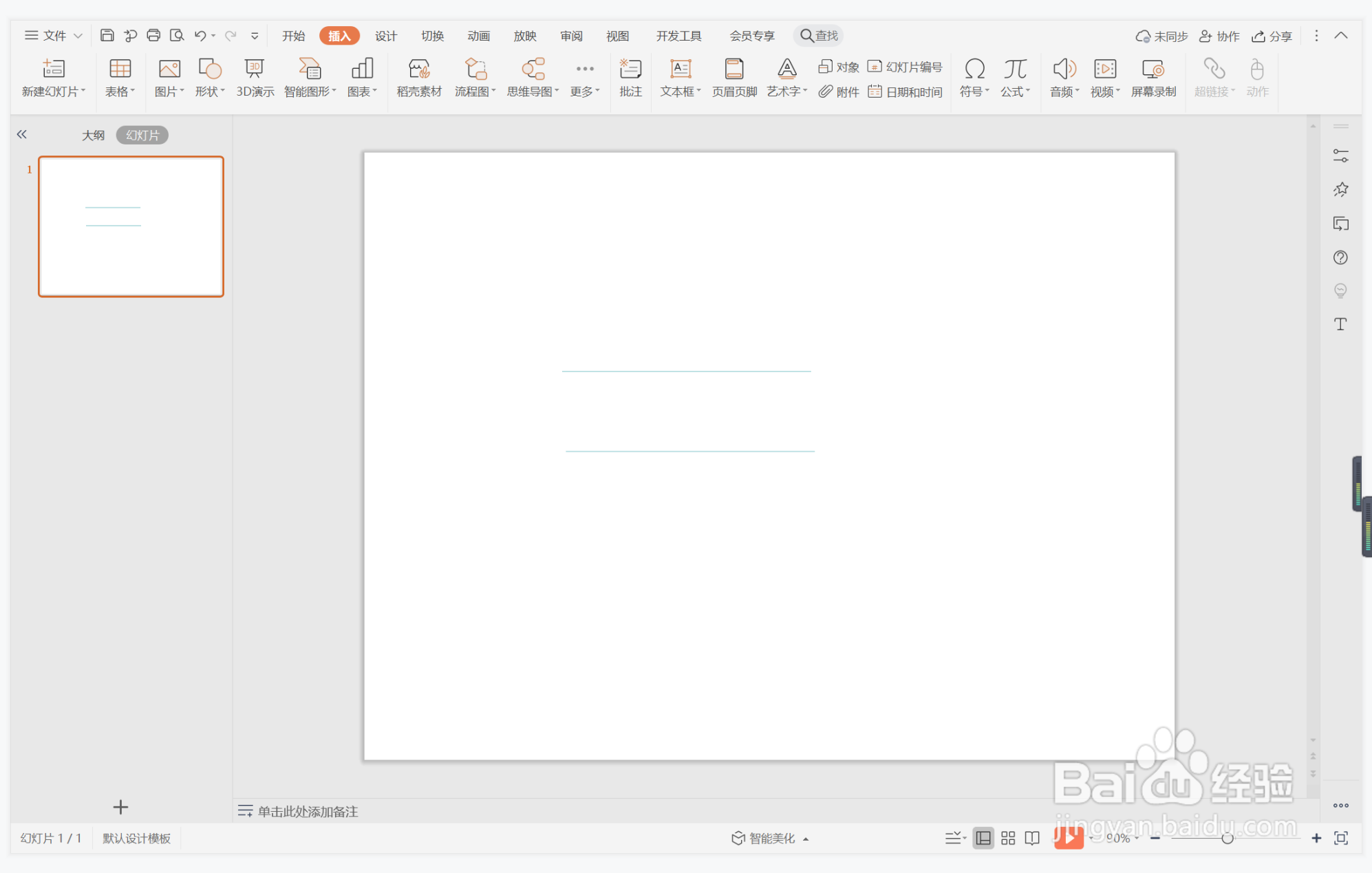
3、选中直线,在绘图工具中点击轮廓,线条颜色填充为蓝色,线条宽度设置为1.5磅。

4、接着再插入两个大小一致的直角三角形,放置在合适位置处。

5、选中两个三角形,颜色填充为蓝色,设置为无边框。
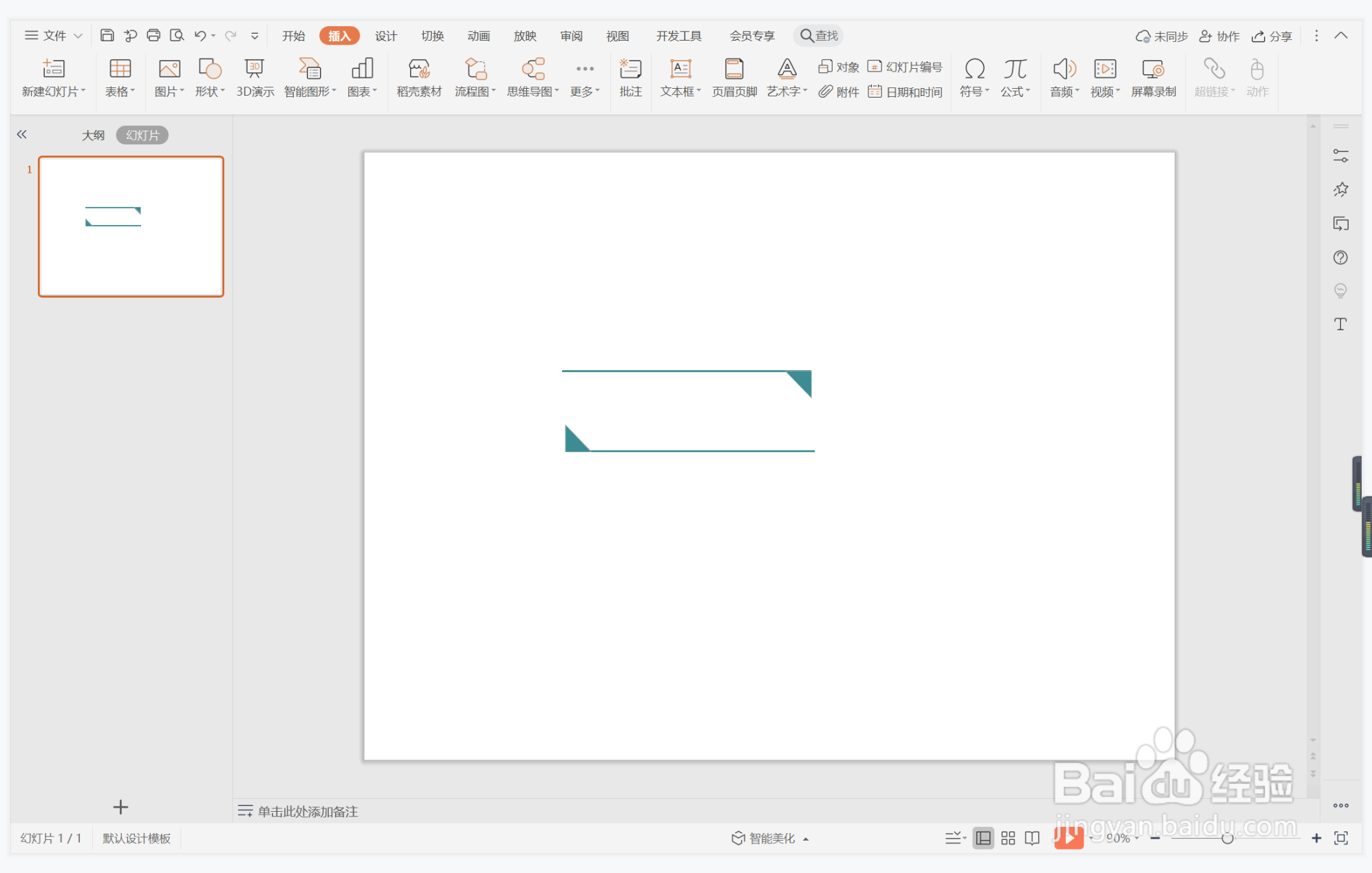
6、最后,在两条直线的中间输入序号和标题,这样冷淡欧式章节标题就制作完成了。